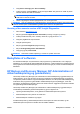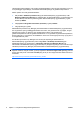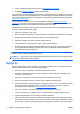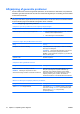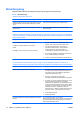Troubleshooting Guide
2 Fejlfinding uden diagnose
Dette kapitel indeholder oplysninger om, hvordan du finder og retter mindre problemer, f.eks. problemer
med diskettedrev, harddisk, optisk drev, grafik, lyd, hukommelse og software. Se skemaerne i dette
kapitel for at finde årsagen og de anbefalede løsninger, hvis der opstår problemer med computeren.
BEMÆRK: Oplysninger om specielle fejlmeddelelser, der vises på skærmen under POST (Power-On
Self-Test) ved start af computeren, finder du i appendiks A
POST-fejlmeddelelser på side 48.
Sikkerhed og komfort
ADVARSEL! Hvis computeren anvendes forkert eller der ikke etableres en sikker og behagelig
arbejdsplads, kan det give anledning til ubehag og alvorlige personskader. Se desuden Safety & Comfort
Guide (vejledning i sikkerhed og komfort) på
http://www.hp.com/ergo for more information on choosing
a workspace and creating a safe and comfortable work environment. This equipment has been tested
and found to comply with the limits for a Class B digital device, pursuant to Part 15 of the FCC Rules.
For more information, refer to the Safety & Regulatory Information guide (vejledning i sikkerhed og
komfort).
Før du ringer til teknisk support
Hvis du har problemer med computeren, kan du prøve de relevante løsninger herunder for at finde det
nøjagtige problem, før du ringer til teknisk support.
●
Kør diagnosticeringsprogrammet. Yderligere oplysninger finder du i kapitel 1
Computerens
diagnosticeringsfunktioner på side 1.
●
Kør selvtesten DPS (Drive Protection System) i computerens opsætningsprogram. Du kan finde
flere oplysninger i Vejledning til hjælpeprogrammet Computer Setup (Computeropsætning)
(F10).
●
Kontrollér lysdioden for strømforsyning på computerens forside for at se, om den blinker rødt. De
blinkende lysdioder er fejlkoder, som gør det lettere at diagnosticere problemet. Yderligere
oplysninger finder du i appendiks A
POST-fejlmeddelelser på side 48.
●
Hvis skærmen er blank, og der findes et andet skærmstik, skal du tilslutte skærmen til det. Du kan
også udskifte skærmen med en skærm, som du ved fungerer korrekt.
●
Hvis du arbejder i et netværk, skal du tilslutte en anden computer med et andet computerkabel til
netværksstikket. Der kan opstå problemer med netværksstikket eller kablet.
●
Hvis du har tilføjet ny hardware for nylig, skal du fjerne hardwaren og kontrollere, om computeren
fungerer korrekt.
●
Hvis du har tilføjet ny software for nylig, skal du fjerne installationen af softwaren, og kontrollere
om computeren fungerer korrekt.
●
Start computeren i fejlsikret tilstand for at se, om den starter, uden at alle driverne indlæses. Når
du starter operativsystemet, skal du vælge den senest kendte konfiguration.
DAWW Sikkerhed og komfort 7